Excel式:超えない最大値を指定してください
Excel で次の数式を使用すると、数式が返す最大値を指定できます。
=MIN(300,(SUM( B2:D2 )))
この特定の数式は範囲B2:D2の値の合計を計算しますが、合計が 300 より大きい場合、数式は単に300を返します。
次の例は、この公式を実際に使用する方法を示しています。
例:Excelで最大値を超えないように指定する
クラス内のさまざまな生徒の試験の得点に関する情報を含む次のデータセットが Excel にあるとします。

各生徒の試験の得点の合計を計算したいが、最大値を 300 に設定したいとします。
セルE2に次の数式を入力できます。
=MIN(300,(SUM( B2:D2 )))
次に、この数式をクリックして、列 E の残りの各セルにドラッグします。
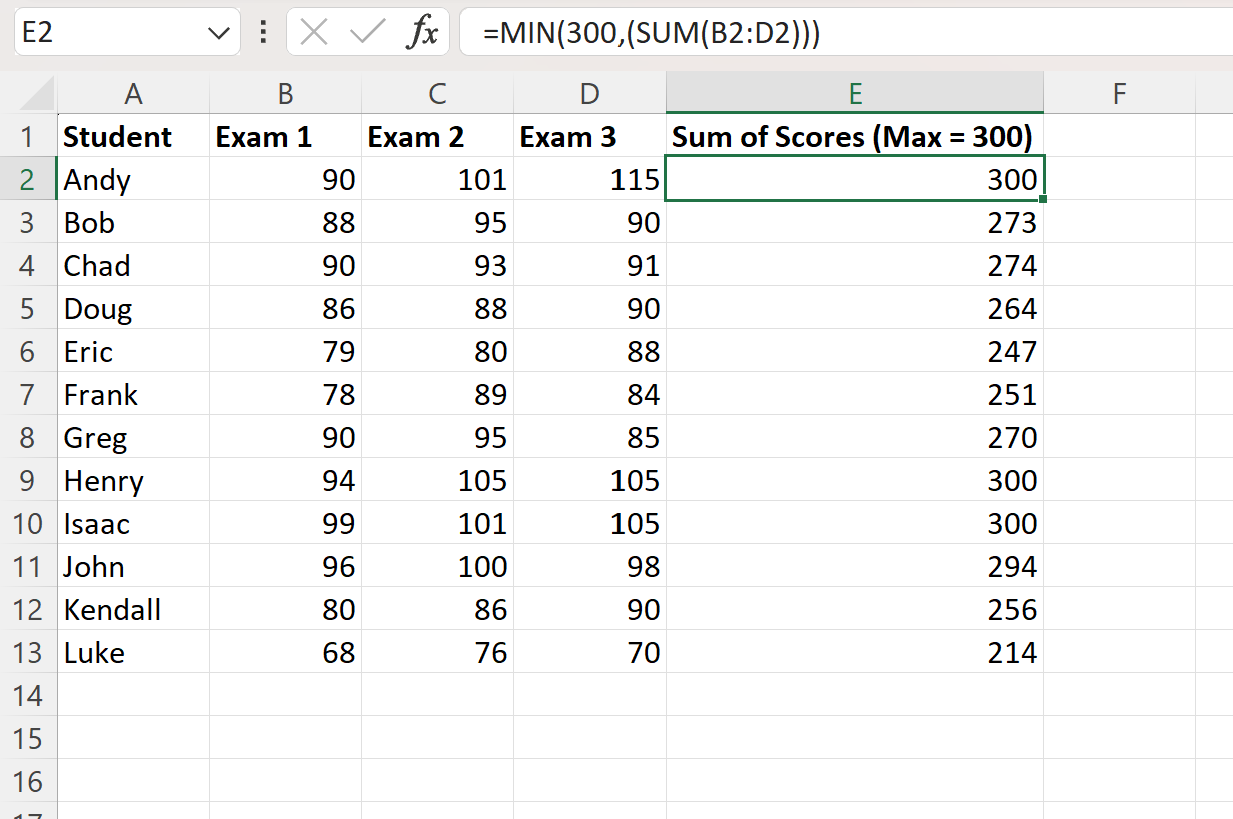
この式は、各学生の試験得点の合計を返すか、合計が 300 より大きい場合は値 300 を返します。
例えば:
- Andy の合計は 90 + 101 + 115 = 306なので、数式は300を返します。
- ボブの合計は 88 + 95 + 90 = 273なので、数式は273を返します。
- チャドの合計は 90 + 93 + 91 = 274であるため、式は274を返します。
等々。
この式はどのように機能するのでしょうか?
返される最大値を 300 に制限するために使用した式を思い出してください。
=MIN(300,(SUM( B2:D2 )))
この数式は、 MIN関数を使用して、値300とセルB2 、 C2 、およびD2の合計の結果の間の最小値を見つけます。
この数式は、セルB2 、 C2 、およびD2の合計が300未満の場合は、値300または300未満の値を返すことが保証されています。
これには、数式が返すことができる最大値として300を設定する効果があります。
追加リソース
次のチュートリアルでは、Excel で他の一般的なタスクを実行する方法について説明します。
Excel: 各行の最大値を強調表示する方法
Excel: 最小最大値と平均値のグラフを作成する方法
Excel: グループごとの最大値を見つける方法